印刷方向の設定は、印刷プレビュー画面の設定(赤枠の部分)を変更します。
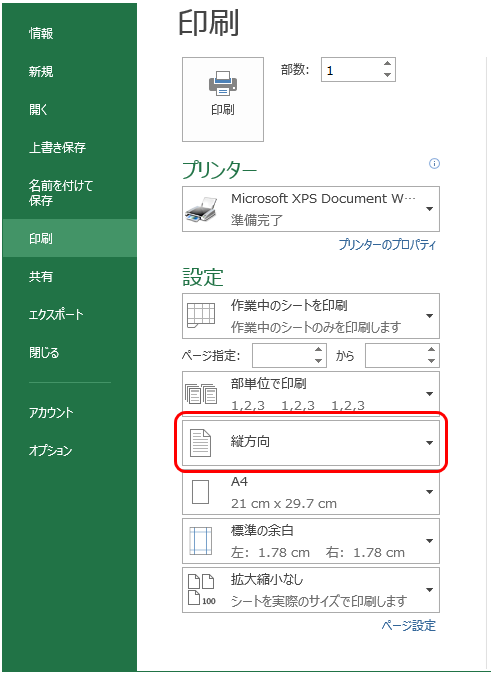 右端の▼をクリックすると、このようなメニューが表示されるので、[横方向]を指定します。
右端の▼をクリックすると、このようなメニューが表示されるので、[横方向]を指定します。
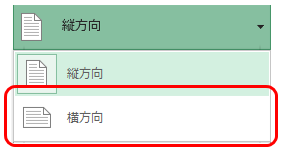 この設定によって、印刷する一覧表を1ページに収めて印刷することができます。
この設定によって、印刷する一覧表を1ページに収めて印刷することができます。
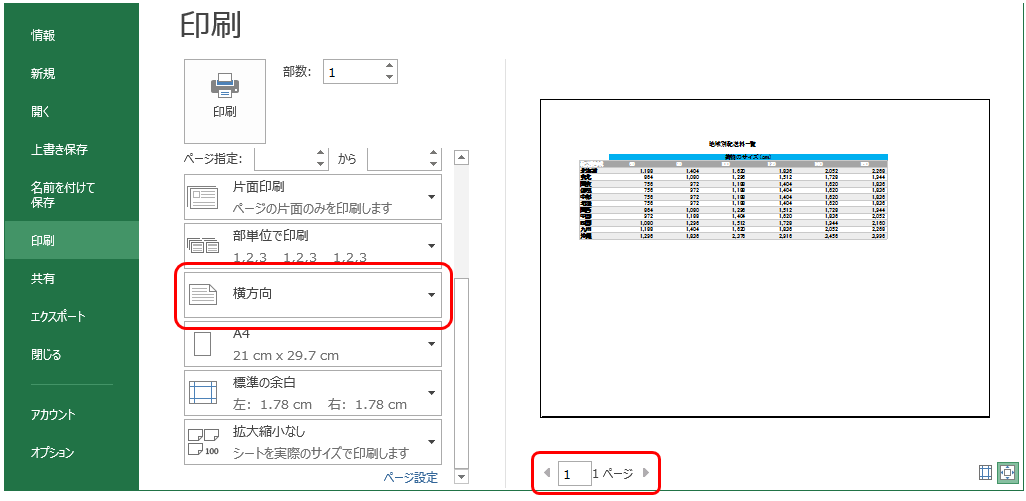
印刷方向の設定
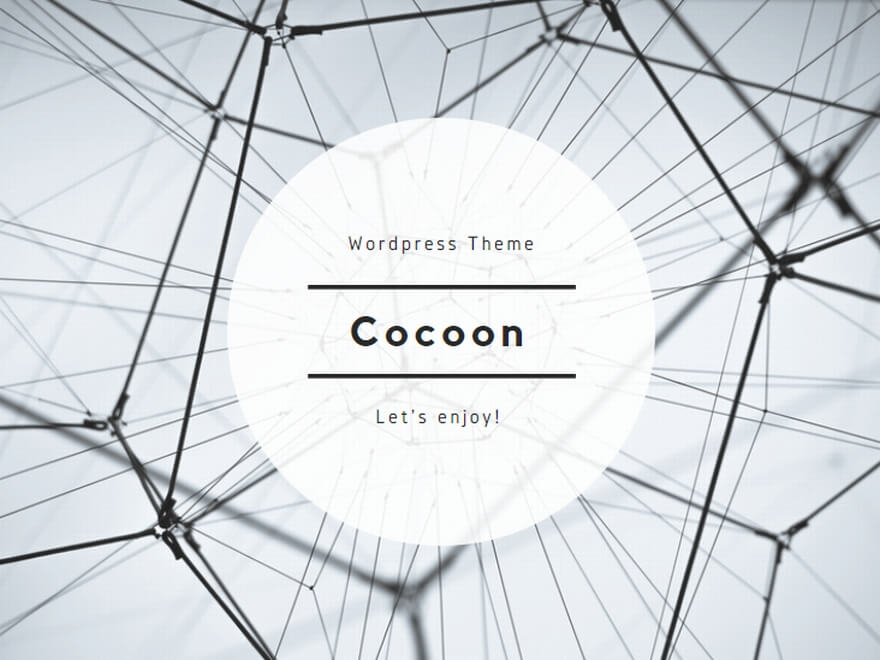 印刷レイアウトの編集
印刷レイアウトの編集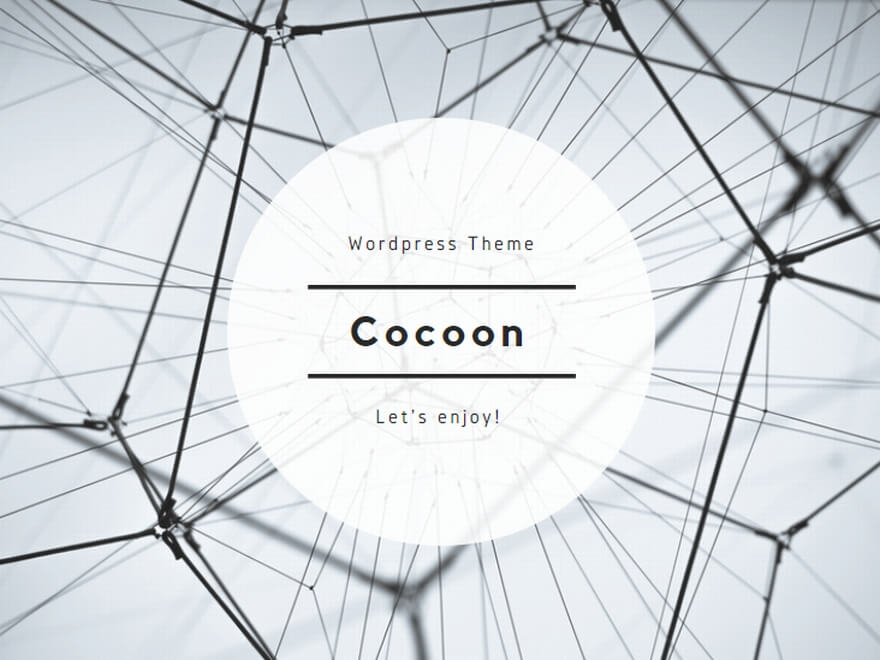 印刷レイアウトの編集
印刷レイアウトの編集印刷方向の設定は、印刷プレビュー画面の設定(赤枠の部分)を変更します。
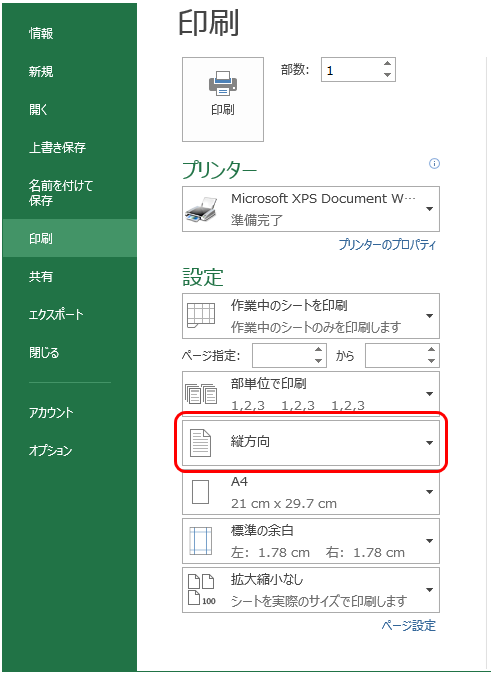 右端の▼をクリックすると、このようなメニューが表示されるので、[横方向]を指定します。
右端の▼をクリックすると、このようなメニューが表示されるので、[横方向]を指定します。
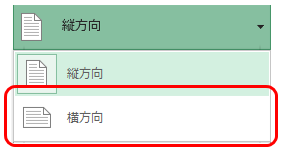 この設定によって、印刷する一覧表を1ページに収めて印刷することができます。
この設定によって、印刷する一覧表を1ページに収めて印刷することができます。
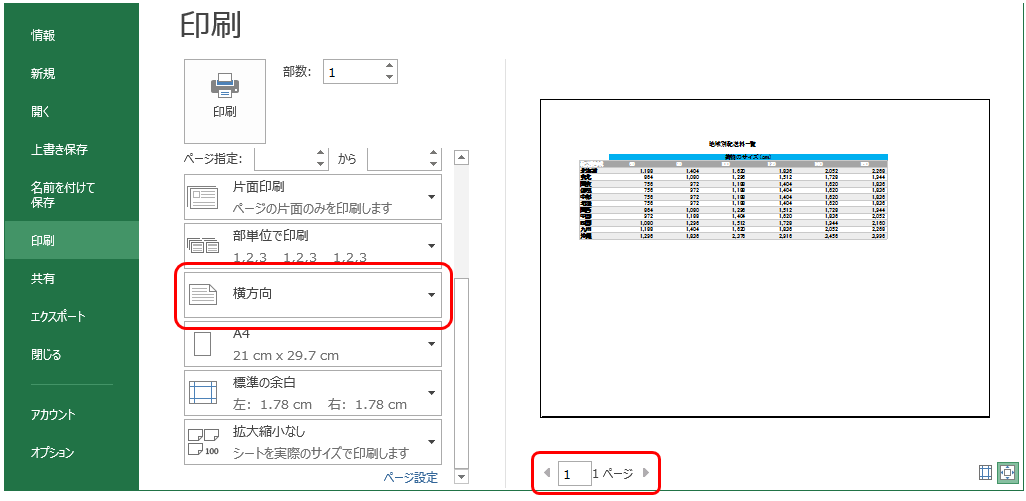
コメント